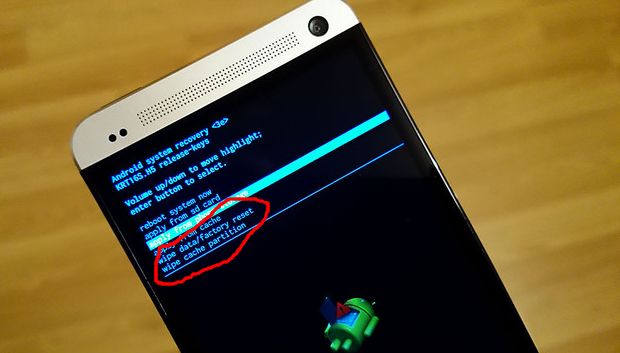安卓手机如何恢复出厂设置
首先我们要明确的一点是恢复出厂设置这个功能并不是经常使用的,因为如果误操作引起的后果是非常严重的,恢复出厂设置从字面上就可以理解,手机中的所有设 置将恢复到出厂状态,包括安装在手机上的软件、存储的联系人、接收的信息和Gmail,绑定的Gmail账号都将消失,完成后再次开机就会像刚首次开机一 样需要初始化设置,绑定Gmail账号。因此这是手机遇到不可恢复的错误时才使用的功能,那么该如何操作呢?
这有两种方法:
第一种:
首先进入手机的设置(Settings)中,选择隐私权,再选择最后一项重设出厂数据(Factory data reset)即可。


第二种:
方法是在Recovery模式下选择Wipe date即可,只要在启动时同时按下主页键和挂机键即可进入Recovery模式。
详细解释安卓手机如何wipe
wipe什么意思?很多刷机的椒友都不知道wipe什么意思,今天图老师小编就跟大家做一个wipe扫盲贴,让大家更多的认识什么是wipe。
一、wipe是什么意思?
wipe从英文单词的字面意思来理解就是:揩,擦;揩干,擦净的意思,从刷机爱好者的专业角度来理解可以认为是一种对手机数据擦除的操作。关于wipe 是什么意思比较专业的解答为:wipe就是恢复了出厂设置的意思,包括联系人、短信、安装的软件等全部删除。俗称硬启,恢复出厂设置。注意:wipe后 app2sd和root权限需要重新做。而且app2sd重要的分区步骤也要重新来过。双wipe就是双wipe是指清楚缓存和内存数据。

详细解释安卓手机如何wipe
二、安卓手机怎么wipe?
1、首先,要执行手机的wipe操作必须进入手机自带的或者第三方recovery。recovery类似于计算机WinPe的一种安全模式,即使在系统出现问题的时候仍然可以打开的一个系统恢复模式。因为安卓平台品牌机众多,进入recovery的方法各不相同,最常见的方法为按住音量-加电 源键即可进入。
2、顺利进入recovery菜单之后大家会看到两个类似于wipe data factory reset、wipe cache的选项。用音量键选择任意一项并且执行确认等待完成即为通常论坛老鸟们所说的wipe手机,如果需要双wipe手机只需要将wipe data factory reset和TuLaoShi.comwipe cache各执行一次即可。这两个wipe选项不管是官方recovery还是第三方recovery都能很顺利找到,还有一些比较强大的机型所具备的 recovery甚至有四wipe和六wipe的功能,当然只是在功能上更具体而已。例如可以选择擦除程序缓存、电量显示缓存等等。
而wipe是很多人刷机后必定或操作的功能,因为我们会通过抹除一些数据达到干净的刷机效果。大家知道wipe什么意思了吗?如果你懂了,你就已经不再是安卓菜鸟了,哈哈!
安卓手机验机流程及方法

通用的验机流程给大家说一下:
1、购机之前:先确定手机的先天不足自己能否接受
2、购机时候: 外观 :我一般让促销职员拿3台每一部自己慢慢检查,前后壳紧凑度, 手指压捏有无异响,按每个按键,有没有死键与弹力是否良好, 不否认,各种版本或每一部都稍有有不同, 例如本人的72,由于72的屏与键盘间缝隙的先天缺陷,本人看了16部才挑到缝隙最小的一部
3、开机单纯连续的开关机5次以上,验证有无死机现象,然后待机
4、坏点手机坏点固然不影响使用,但是寿命肯定短,手机屏幕坏点不是电脑与电视屏,手机屏那么小,有了坏点影响心情
tulaoshi 验证坏点:本人验证坏点可能与有些机油们不同,待机情况下,仔细看屏幕,打开相机,用手捂住相机,慢慢由近到远,慢慢的由远到近没有的话, 要仔细的看,然后转换摄像模式手捂住摄像头,慢慢由远到近,由近到远没有的话,按红色挂机键,恢复待机, 再打开应该是摄像模式了。 好了,手捂住,有点间隔看,再看屏幕假如有暗的坏点,这时候应该呈现了。E72 N95 C5的坏点就是这样被本人现场抓到了
5、快速的使用各种功能,(一定要快)看是否死机与自动重启
6、使用摄像机录像(提前设置存储卡储存),10分钟以上
7、频繁的拨打电话,试通话质量与是否死机与重启通话连续保持在30分钟以上,个别C5通话30分钟以上会出现通话题目
8、开票后 往客服检测耗电情况,本人曾经有几部机测出耗电最后开单换机(水货客服是不检测的)
假如一切没有问题,就可以爱惜与使用爱机了 (装软件等使用中出问题的除外)。
另外告知机油们:关于水货电池,由于某种原因,水货机是分开运装,一般到国内,由于利润,JS是不会给原电的。现实点说,水货机的电池遇到高防的情况比较多,所以一定要注意!
安卓手机的输入法如何设置?
手机输入法的设置功能如果用户想自己调整,可以按照以下步骤进行:
1、打开手机菜单中的设置选项,点选其中的语言和键盘选项。

2、选择自己使用的输入法,进入设置界面。

3、在设置界面内对需要的更改的设置进行调整。

安卓手机保养及常用技巧
Android(安卓)手机保养的四个技巧
第一,建议您使用手机皮套。皮套等于是为手机多加一tulaoshi.com件外衣,一是能够减少手机外壳的磨损,二是发生摔倒或遇水时能够减轻手机所受的伤害。当然这并不表示手机加了皮套后就会水火不侵,您在使用和摆放时仍须保持一定的谨慎小心,避免手机受损。
第二,应小心手机的使用环境。移动电话上都有细缝或小孔,遇到水气时很容易就被渗入,并导致电路板受侵蚀,所以不要在雨中或浴室内使用手机。同时切忌将手机放在冷气的出风口,因为凝结在手机的水气会无形地腐蚀机板。水气对电路板的侵蚀,是随时间加长而越严重,刚开始可能觉得没什么影响,但等到故障现象出现时,恐怕就已经来不及了。
第三,要注意携带方法。每个人携带手机的方法都不太一样,可是有的方法容易使手机损坏几率大增。例如时下有习惯把手机放在裤子旁边(后面)的口袋,若不小心在坐时压到tulaoshi,或者走动时手机被挤压而掉落到地上,都会造成手机的损伤。另外像轻薄小巧的手机,有些人习惯放在胸前口袋,殊不知在弯腰时一不小心,手机就会跌落在地面上。
第四,要让手机远离磁铁环境。手机喇叭本身具有磁性,因此勿让手机经常接触多铁粉的地方,以免手机喇叭出声孔吸入过多的铁粉,并附在喇叭薄膜上,造成手机听筒声音变小,甚至听不到。 Android(安卓)手机电池保养的十大妙招
1、电池出厂前,厂家都进行了激活处理,并进行了预充电,因此电池均有余电,有朋友说电池按照调整期时间充电,待机仍严重不足,假设电池确为正品电池的话,这种情况下应延长调整期再进行3~5次完全充放电。
2、如果新买的手机电池是锂离子,那么前3~5次充电一般称为调整期,应充14小时以上,以保证充分激活锂离子的活性。锂离子电池没有记忆效应,但有很强的隋性,应给予充分激活后,才能保证以后的使用能达到最佳效能。
3、有些自动化的智能型快速充电器当指示信号灯转变时,只表示充满了90%。充电器会自动改变用慢速充电将电池充满。最好将电池充满后使用,否则会缩短使用时间。
4、充电前,锂电池不需要专门放电,放电不当反而会损坏电池。充电时尽量以慢充充电,减少快充方式;时间不要超过24小时。电池经过三至五次完全充放电循环后其内部的化学物质才会被全部激活达到最佳使用效果。
5、请使用原厂或声誉较好的品牌的充电器,锂电池要用锂电池专用充电器,并遵照指示说明,否则会损坏电池,甚至发生危险。
(本文来源于图老师网站,更多请访问http://m.tulaoshi.com/android/)6、有很多用户常常在充电时还把手机开着,其实这样会很容易伤害手机寿命的,因为在充电的过程中,手机的电路板会发热,此时如果有外来电话时,可能会产生瞬间回流电流,对手机内部的零件造成损坏。
7、电池的寿命决定于反复充放电次数,所以应尽量避免电池有余电时充电,这样会缩短电池的寿命。手机关机时间超过7天时,应先将手机电池完全放电,充足电后再使用。
8、手机电池都存在自放电,不用时镍氢电池每天会按剩余容量的1%左右放电,锂电池每天会按0.2%~0.3%放电。在给电池充电时,尽量使用专用插座,不要将充电器与电视机等家电共用插座。
9、不要将电池暴露在高温或严寒下,像三伏天时,不应把手机放在车里,经受烈日的曝晒;或拿到空调房中,放在冷气直吹的地方。当充电时,电池有一点热是正常的,但不能让它禁受高温的煎熬。为了避免这种情况的发生,最好是在室温下进行充电,并且不要在手机上覆盖任何东西。
10、锂离子电池必须选用专用充电器,否则可能会达不到饱和状态,影响其性能发挥。充电完毕后,应避免放置在充电器上超过12小时以上,长期不用时应使电池和手机分离。 安卓手机常用技巧
虽然Android操作系统的用户界 面和交互经过两年的发展已经非常人性化,但是有些操作和使用还是让很多刚接触的菜鸟用户感到复杂和困惑。我们整理出Android系统的一些秘籍供用户参考,适合各种阶段的Android用户。希望可以帮助更多用户更深入的了解和使用好Android系统。请注意这些技巧和秘籍大部分 针对目前最主流的Android 2.1系统,不过绝大部分在其他版本的Android系统上同样适用。
1、使用Android电源管理widget 从Android 2.1系统开始内置了一 个非常强大的带能源管理widget,通过这个widget你可以快速开启或者关闭Wi-Fi,蓝牙,GPS,同步这些手机耗电大户,还可 以方便的设定手机屏幕亮度,长按手机屏幕,就可以在widgets目录选择启用。
2、Android手机拨号屏幕 如果你对手机拨号屏幕功能性 有特殊要求,Android绝对会满足你,点击联系人列表里任意一个用户,按手机menu 选项,里面有关于单个联系人的详细设置。
3、为每个联系人定制铃声 可以为女朋友或者家人设置单 独的铃声,这样听到铃声就知道谁来电话了。设置方法点击联系人列表里任意一个用户,然后就可以设置铃声。
4、不要把手机闹钟(alarm clock)加 入进程查杀列表里这是一个经典的错误,很多用 户都喜欢用进程管理程序自动杀掉一些程序以节省电量或者腾出手机内存,不过如果不小心alarm clock进程也杀掉了,后果就是第二天早晨10:30才醒过来惊慌失措的奔向公司。
5、用文件夹组织内容 虽然乔布斯花了很久才决定放 开iOS用户通过文件夹组织内容的权限,事实上Android从面世开始就支持这个功能,Android文件夹不但支持放入程序图标,还可以存放通讯录,甚至facebook联系人等信息,长按手机屏幕就可以在桌面建立文件夹。
6、重命名文件夹 建立了文件夹后你可能需要修 改它的名称,只需要打开文件夹,长按顶部的名称就可以调出重命名文件夹的窗口。
7、查看系统日期 Android新用户可能觉得查看系 统日期有点麻烦,其实只要按住屏幕顶部左上方的提醒栏,就会显示今天的日期,赶快试试吧。
8、挂载你的SD卡 Android系统基于Linux内核,所 以使用外部磁盘之前必须要mount挂载后才可以正常使用。使用USB线连接手机和电脑时,手机会提示挂载SD卡,必须点击完成挂载后才可以在SD卡里拷贝或者删除数据。
9、设置键盘快捷方式 很多用户迷恋物理全键盘的另 外一个重要原因就是Android支持大量的键盘快捷键,通过快捷键可以快速调用相关程序,可以在系统设置应用程序快速启动里设置
10、下载更多Android动态壁纸 Android 2.1开始系统支持的另外 一个功能就是动态壁纸,虽然动态壁纸可能会让你的手机耗电量增加,不过却能让你的手机看起来更酷,如果你喜欢耍酷,在Android Market搜索live wallpaper,会有很多动态壁纸等待你选择。
11、快速切换主屏 Android系统一般提供5个主屏, 或许你觉得每次滑动手指切换太麻烦,可以按一下home键,然后就可以选择进入特定的主屏,HTC Sense的手机还支持多点触摸调出所有主屏幕供选择。
12、添加一个快速导航键 Android 2.1系统支持用户建立地 图导航的快捷方式,选择任意一个导航线路都可以在桌面建立一个快捷菜单,可以在出行前设定好导航的线路,需要时点击快捷菜单节省时间。
13、设置双击屏幕放大的级别 绝大多数不支持多点触摸的 Android手机,在使用浏览器浏览网页时都可以通过双击屏幕放大网页内容,而且你还可以在浏览器设置里默认缩放选项选择三种放大级别,这样每次使用双击放大时的效果都不同。
14、改变Android浏览器字体 Android手机终端千差万别,不 同屏幕和分辨率的手机最佳的浏览字体都不同,只需要在浏览器设置里设置合适的字体大小,就可以提高阅读效率。
(本文来源于图老师网站,更多请访问http://m.tulaoshi.com/android/)15、搜索网页特定内容 在浏览器设置更多查找 选项 可以用来搜索网页内容里的特定字段,帮助你快速查找相关内容,这也是PC浏览器的标准功能之一。
16、语音输入 Android 2.1系统开始支持语音输 入功能,虽然处理起来有些延时,如果你勤加练习还是可以做到基本正确输入,这对练习英语口语的同学也是一条途径。
17、Android字典造词功能 在使用Android键盘输入一个特 定词语时,你可以长按它然后选择添加到建议词语区域,这样就可以把这个词加入Android字典,下次输入时只需打入前几个字目就可以调出这个词。
18、同步手机照片到Picasa相册 虽然Google的Picasa网络相册不 及Flickr受欢迎。不过Android 2.1的3D相册开始支持自动同步手机照片到Picasa帐户,不需要第三方软件就可以设置同步给了很多用户使用Picasa的理由,不过悲剧的是 Picasa在国内无法正常打开,原因大家都懂的。
19、下载网页图片 浏览网页时想保存图片,只要 长按图片就可以单独保存,保存的图片可以在相册程序中查看。
20、管理Android通话记录 Android通话记录非常方便,长 按任意一条播出或者接入电话记录就可以选择删除,非常easy。